
软件大小:75.5MB
软件语言:简体中文
软件授权:官方版
软件类别:行业软件
软件等级:
更新时间:2023-09-01
应用平台:Win10/Win8/Win7
50%
50%
本地下载
TLex Suite 2019破解版是一款功能强大且优质的字典编译软件,也是目前最新最好用的版本。该软件界面简洁,没有多余的复杂功能,使用起来也非常方便,不管是新手还是老手都能够轻松上手操作。此外,拥有语料库查询系统、自动引理反转、自动编号、排序等等强大功能,可以辅助你轻松解决所有问题。并且,还提供了即时预览,可以随时随地轻松进行查看结果。值得一提的是,今天我给大家带来的是“TLex Suite 2019破解版”,该版本是经过大神精心破解过的,文件夹里面附带了破解补丁,可完美激活该软件,完成后就可以免费使用里面所有功能哦,简直不要太舒服哦。下文我还精心准备了一份详细的图文安装破解教程,有需要的用户可以参考一下!不仅如此,它是一款绿色安全无毒的,有需要的用户可以放心下载使用哦。除此之外,支持将资料导出为多种常用文件格式,无需为转码而烦恼哦。对这款软件感兴趣的朋友还在等什么,欢迎前来下载体验!
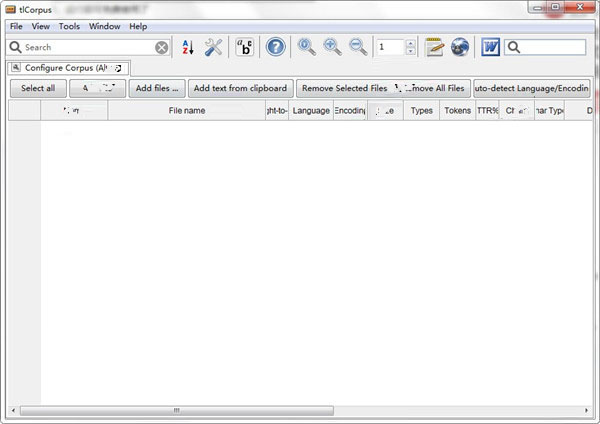
1、解压下载文件,得到一下目录
2、双击运行安装,点next
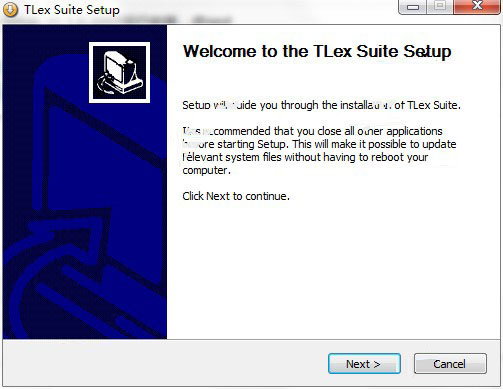
3、点击 I Agree
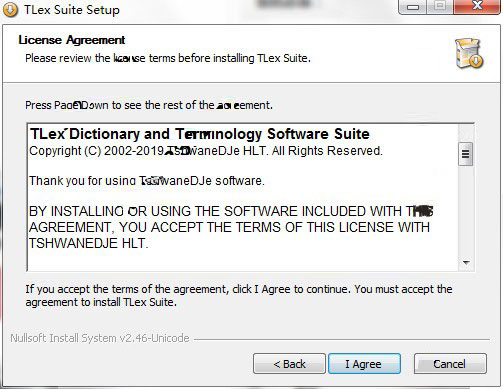
4、点击next
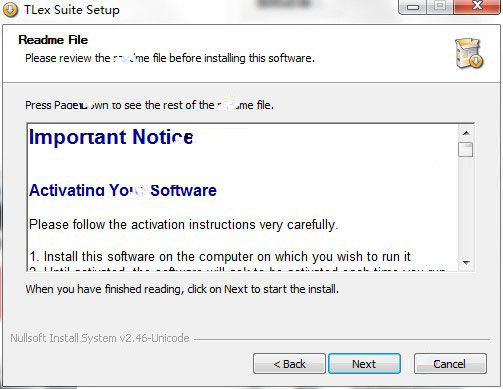
5、选择路径,小编这里是默认路径,点击install
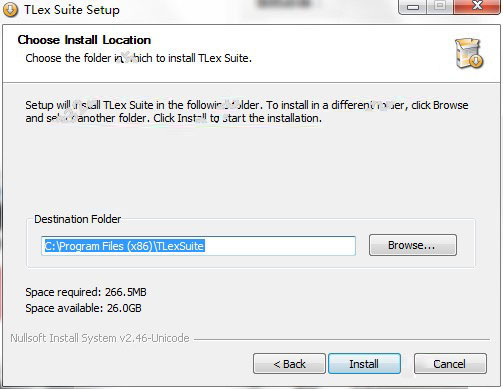
6、耐心等待安装
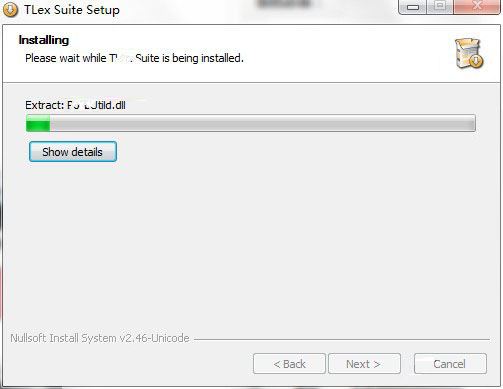
7、安装完成后,先不要启动
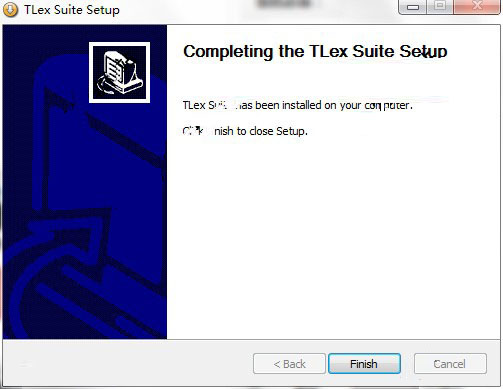
8、将patch-RaBBiT.rar压缩包解压,将其中的tlex.suite-patch.exe文件复制到安装目录里面
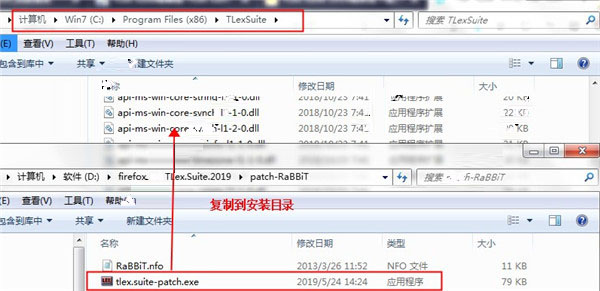
9、执行以管理员身份运行,点patch激活
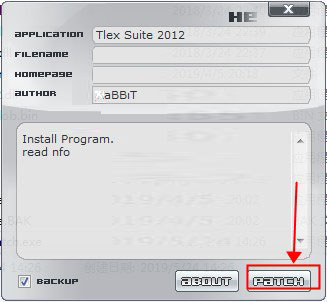
10、激活完成
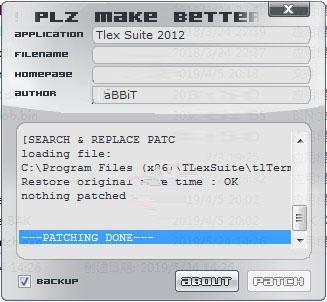
11、至此软件已完美破解
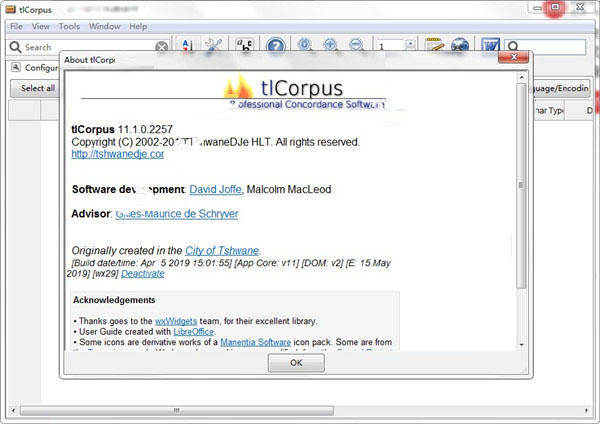
1.快速
2.用友好:和tlTerm不需要高级计算机识字技能, 如果您可以使用Microsoft Word,您将能够学tlTerm
2.自动感应编号
3.自动同音字母编号
4.自动交叉参考跟踪更新同音词和感官数字
5.立即所见即所得(你所看到的是你所得到的)文章预览
6.立即预览交叉参考文章和交叉参考文章
7.综合语料库
8.全面的Unicode支持,几乎支持所有的世界语言
9.轻松输入任何音标(IPA;拼音扩展名)
10.完全可定制且高度灵活(创建与字典相关的任何字段和结构)
11.支持网络和多用户(团队)词典编辑(支持所有主要数据库服务器,例如MS SQL Server,Oracle,PostgreSQL)
12.管理工具:分配任务给用户和监控用户或团队进度
13.导出到:
(1)微软Word格式,RTF,HTML,XML,CSV
(2)Corel公司的WordPerfect和OpenOffice(通过RTF格式)
(3)Adobe InDesign和QuarkXPress的
14.导入自:
(1)生词
(2)CSV(也可导入语料库频率计数)
(3)从语料库查询软件获得的XML或词频统计
(4)CUSTOM:联系我们获取以任何格式转换现有数据的报价
15.用于从一个数据库生成“多个字典”的各种功能,字典中每个字段的可定制样式(字体,颜色等)
16.可定制的元语言语言
17.双语词典:自动词条反转
18.双语词典:侧的双语编辑“链接视图”模式
19.双语词典:“等翻译扇出”
20.多媒体:允许声音(例如语音)录音链接到任何领域
21.多媒体:允许图像将被添加到条目
22.输入法“的Windows软键盘“支持
23.从右向左语言支持(希伯来语,阿拉伯语等)
24.快速全字典文本搜索
25.过滤器:根据特定特征定义查看/导出字典子集的标准
26.字典比较/合并功能:集成不同团队成员完成的工作
27.独特的标尺工具,确保在多个层面上的平衡处理
28.自动检查各种字典错误
29.电子词典(CD-ROM)软件模块可用
30.在线词典。例如:
(1)在线词典模块:
斯瓦希里语 – 英语词典
北索托语 – 英语词典
(2)直接导出为“静态HTML”:
James Randi百科全书
脚本语言
可定制的DTD(字典语法编辑器)
软件特色
1、内建一综合术语数据库。
2、自动带出编号并纪录因交叉引用所带出的同义词个数。
3、可即时预览主文及被交叉引用的文章。
4、支持Unicode;适用各国语言。
5、具完全弹性,可依使用者需求客制化。
6、支持所有各大厂牌的数据库(MS SQL、Oracle、PostgreSQL…)
7、多媒体特性;允许连结声音录制及图像文件说明。
8、提供全文检索功能。
9、提供字典比较/整并的功能;协助整并各组工作团队所完成的工作。
F12 – 更大的属性编辑窗口
[TshwaneLex 2]在“属性(F1)”窗口中按F12会弹出一个更大的叠加窗口,用于编辑当前属性。
(注意,也可以使用“视图/宽工具窗口布局(Ctrl + Alt + L)”选项加宽“属性(F1)”窗口。)
有用的快捷键 – 一般
Esc – 跳转到’quicksearch’框
Shift + Esc – 跳转到主要引理/条目列表
Ctrl + T – 跳转到树视图
Ctrl + Shift + P – 跳转到预览区域[2014年2月新]
输入(在树视图中) – 跳转到树视图中所选元素的第一个F1 / F2编辑框
在’属性(F1)’中:选项卡 – 下一个字段[新2011-11]
在’属性(F1)’中:Shift + Tab – 上一个字段
F12 – (从任何文本编辑窗口) – 打开一个更大的弹出编辑窗口,如果编辑框太小,则非常有用
Esc,Tab – 快速移动到引理/术语列表
1,2,3,… – 在树状视图右键菜单中:“添加”快捷方式
Ins – 创建条目
Ctrl + Ins – 添加感知/翻译等效于当前条目
Ctrl + F7 – 从当前语料库行自动抓取句子并生成用法示例(请参阅下面的语料库文档)
Ctrl + Shift + Left – 树视图:折叠子元素
Ctrl + Shift + Right – 树视图:展开子元素
退格 – 树视图:选择父节点
Alt + Home – 选择第一个条目(版本4)
Alt + Left – 选择上一个条目(版本4)
Alt + Right – 选择下一个条目(版本4)
Alt + End – 选择最后一个条目(版本4)
树视图键盘快捷键(非详尽列表)
删除:删除当前元素子树
Ctrl + Up:相对于兄弟元素向上移动当前元素[更改元素的顺序]
Ctrl +向下:相对于兄弟元素向下移动当前元素[更改元素的顺序]
Ctrl + X:将当前元素子树剪切到剪贴板
Ctrl + C:将当前元素子树复制到剪贴板
Ctrl + V:从剪贴板粘贴当前元素子树
未记录:
Ctrl + Shift + Left:折叠子元素
Ctrl + Shift + Right:展开子元素
[版本5]映射Lua脚本的快捷键
[版本5]通过在“工具/选项/键盘快捷键”下的“要插入的文本”字段中指定“$ LUA $:”前缀,可以输入在按下该键时执行的Lua脚本。如果在条目列表和/或树视图中选择了当前条目或节点,gCurrentEntry和gCurrentNode将指向这些条目。以下示例用于在条目上切换“has been proofread”标志(假设已配置属性)。
初步的alpha测试新版本为高DPI精细分辨率显示器提供了更多修复(注意,使用’View / HTML provider / CEF3’选项)
新的Duplicate Finder助手工具
[新tlServer多用户客户端/服务器]通常,tlTerm或tlDatabase中打开文档,然后使用“工具/启动服务器”将该应用程序实例作为“服务器”启动,即在tlServer服务器模式下运行(技术上)说来,在你选择的本地TCP / IP端口上启动应用程序内的“tlServer”集成的http(d)服务器。[请注意,服务器端现在只用于Windows]。然后,您可以通过使用“通过连接到tlServer打开文档”,将tlTerm / tlDatabase的其他实例作为连接到tlServer服务器的客户端(在同一台计算机上或更常见地在其他计算机上)运行[Windows或Mac]。建议您首先启用用户管理(通过词典或术语库菜单等)并在运行服务器之前添加一个或多个用户登录; 然后,每个用户都可以使用自己的用户名/密码“登录”您的tlServer实例。
新文档属性“ References / AllowRefsToAllSections ”允许为多节(和/或双语)文档中的所有节创建智能引用,而不仅仅是在同一节(侧面)内
新文档属性“ References / AllowRefsToAllNodeTypes ”允许为目标条目中的任何节点创建智能引用(不仅仅是感知节点)
新文档属性“ AlternativeFieldNames ”,用于在树视图和属性编辑区域中显示替代元素或属性名称(例如,通常用户友好或翻译的名称)。例如,如果您正在使用具有“不友好”元素名称(如“d”)的DTD作为定义,则可以使用它在树视图中显示“d(定义)”。如果要以不同语言显示字段名称的翻译,例如“PartOfSpeech(Woordsoort)”,也可以使用此选项。这是一个多行字符串,其中每一行都具有ElementName:AlternativeName for elements,或ElementName:AttributeName:AlternativeName for attributes。
SetContentOverride Lua样式修饰符
[树视图]右键单击菜单:节点’添加’命令:’地毯’样式添加:如果在单击添加节点时按住Ctrl + Shift,可以选择自动将现有子项移动到新节点上(这是反向的) ‘rug-style’节点删除)
[树视图]右键单击菜单:现在可以使用“上移”和“下移”手动重新排序禁用自动条目排序的数据库中的条目
右键单击条目列表和树视图右键单击:新节点命令显示节点技术信息,或生成XML并复制到剪贴板
[Stats]新元素子值统计命令:树视图右键单击/元素/子值[左侧],子值[右侧],子值[实例之间]
[统计]元素统计:为多节文档添加每节细分
[DTD编辑器] [高级]用于子关系列表的新右键单击命令:’删除重复的子元素’(例如,如果您已导入XML,并且子关系列表包括,例如,’b,u,i,b,u ,b,我,但你想要勾选PCDATA选项,只需要’b,u,i’然后这将有助于自动删除冗余的allowed-child-elements)
[DTD编辑器] [高级]新元素右键单击命令:“生成新元素类型ID”和“设置元素类型ID”
[Excel和CSV导入程序]两个新选项(RescueDiscardedValue和OverflowUnknownListItems)将最后一个映射列(以及列表类型属性的’未知’列表属性项)之后可能丢弃的数据“抢救”到特殊的CSVValue元素和属性中,然后可以在tlTerm / tlDatabase中手动清理
[主条目列表] 条目列表右键单击菜单:添加“加载标记条目”命令以强制加载标记的条目集,例如ODBC等。
[树视图]为“ 折叠所有孩子 ”和“ 展开所有孩子 ” 添加了新的右键菜单命令
[过滤器(F5)] [高级]新过滤器元素操作:’删除所有匹配的元素,保留子项’,即删除节点的所谓“拉地毯”模式,其中节点的子节点不会被删除,而是被移动到父节点
[排序]新的可配置排序方法显着扩展了中可用的排序方法:ICU本地(区域,变体)排序和基于ICU自定义规则的排序 [目前仅限Windows]
[alpha] [搜索索引]新选项“/ App”“UseBetaSearchIndex”:使用新的(〜2010年8月)搜索索引功能来加速搜索(此功能正在开发中并且仍在测试中 – 如果遇到问题,请转此再次关闭)[可能需要重新启动应用程序]。这可以显着加快例如Word / Excel集成工具(或多文档智能搜索)中的搜索速度,但在打开文档时生成搜索索引会使打开文档变慢。[目前仅限Windows]
[过滤器(F5)]新的过滤器条件:是-不元件(发现任何元素类型的节点,但所选择的类型); IsFirstChildNode和IsLastChildNode(找到没有先前兄弟节点且没有下一个兄弟节点的节点…当使用’节点交集’/’所有在同一节点上’选项与其他过滤器类型组合时,这更有可能是有用的,例如你可以做一些事情,比如“用与第一个孩子相当的翻译来寻找感官”等等。)
[过滤器(F5)]新的(错误检查)过滤条件:“[Ref-to-sense]未知的交叉引用目标检测(’UNKNOWN’)”和“[Ref-to-entry]未知的交叉引用目标条目”(这些’不应该在正常情况下发生,但在某些情况下可能会发生)
新的快捷键Ctrl + Shift + Enter为条目列表中的“标记范围”
[alpha] 链接模式:您可以在特殊的“链接模式”中运行或tlTerm和tlCorpus(通过选择“启动tlCorpus链接”从tlTerm的“工具”菜单启动它),在这里他们可以互相交谈,然后您可以直接从/ tlTerm启动tlCorpus搜索(例如,通过右键单击引理列表或术语列表或树视图,或从Word / Excel集成弹出窗口等),或右键单击一个单词搜索结果中的任何位置都在tlCorpus中,并将其作为新条目发送到tlTerm,或者右键单击tlCorpus搜索结果中的一行,然后选择将其自动添加到选定的意义或术语中作为中的用法示例/ tlTerm等
[智能参考]添加新的输出/显示设置“即使所有参考参考都显示x-ref感应数”(来自预览区工具栏的“配置菜单”):始终显示交叉参考感官的目标感应数,即使只有一个引用目标感应或所有可见目标感应[设置保存在本地计算机,而不是文档中] [默认值:ON]
搜索结果的新可选“ 颜色渲染器 ”模式。可以改变配色方案。还以粗体突出显示主要/次要级别排序单词(可以打开/关闭)。也可以在数字前/后切换字的显示。β-
现在可以右键单击搜索结果中的任何单词(如果使用新的’渲染器’); 右键单击菜单包括右键单词的所有常用标准命令,例如启动新搜索,打开Web搜索或Web图像搜索单词,自动插入Word或Excel,复制到剪贴板等。[beta / α]
暂停/恢复搜索按钮
通过“字典/编辑部分”菜单中的新部分编辑器(或者用于tlTerm的“术语库/编辑部分”,或者用于tlDatabase的“数据库/编辑部分”)
支持多节tlTerm文档的小修补程序
对字体使用统计数据的各种改进/修复,包括更好的查找/修复丢失字体的能力
新的’文件/比较/合并为格式化输出文本’基于条目的格式化输出文本比较/合并而不是数据[beta]
[XSLT]现在可以选择使用XSLT转换XML输出(对于所有三个主要的XML导出器)。在输出文件夹中使用以当前样式集命名的文件(但扩展名为.xslt)(可以通过在文件名中添加“(2)”,“(3)”等来指定第二个或第三个或更多的传递。
新导出器“文件/导出/ XML(树/原始)作为一个文件”
[tlCorpus] Web Crawler:新的复选框选项,用于选择是否下载搜索时遇到的图像文件
[过滤器(F5)]’高级过滤器’ [深度过滤器]和[嵌套深度过滤器]查找给定深度/等级的节点(或相对于相同元素类型的嵌套深度)[添加~2015]